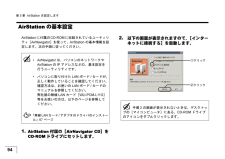Q&A
取扱説明書・マニュアル (文書検索対応分のみ)
"IPアドレス"1 件の検索結果
"IPアドレス"10 - 20 件目を表示
AirStation の基本設定 ...............................................94AirStation を設定します AirStation に付属のユーティリティを使って、 AirStation の IP アドレスや、インターネットに接続するためのプロバイダの情報を設定します。WindowsNT 4.0 をお使いの方は 、 設定方法が異なります。 設定のしかたはオンラインガイドでご覧ください。 オンラインガイドは、 AirStation 付属の AirNavigator CD に収録されています。5
インターネットでのトラブル ................................140AirNavigator でのトラブル .....................................153クライアントマネージャでのトラブル ..................157ファームウェアバージョンアップでのトラブル ....170IP アドレスを確認したい .......................................172パソコン同士の通信でのトラブル .........................182AirStation の運用でのトラブル ..............................186無線 LAN カード / アダプタのトラブル .................187困ったときは AirStation の設定でトラブルが発生したときにご覧ください。 AirNavigatorの画面から表示される「困ったときは」もあわせてご覧ください。AirStation付属のCDをドライブにセットして、表示された画面で「困ったときは?」を実...
PY00-27154-DM11-01NetMeeting をお使いの方へ本紙では、NetMeetingを使う場合のAirStation設定方法などを説明します。・WAN側のパソコンと通信できるのは、 ドア レス変換テーブルにIPア レスド を設定した任意のLAN側パソコン1台です。LAN側パソコン2台以上から同時に通信することはできません。・プロバイ ら提供さダかれるIPア レスがプライベードトIPア レスである場合は、ドWAN側のパソコンと通信できません。・ご利用になる通信環境やプロバイ どによダなっては、NetMeetingによる映像 音声通信が使用で・きない場合もあ ます。り8 [LAN側IPア レス]に手動設定を選択し、ド[手動設定]欄にNetMeetingを使用するLAN側パソコンのIPアドレス※を指定します。※下記「LAN側パソコンのIPア レス確認方法」ドを参照して ださい。く9 [ア レス変換テーブルに追加]をクリ クドッ します。LAN側パソコンのIPア レス確認方法ド1. NetMeetingを起動します。2. [ヘルプ]−[バージ ン情報]を選択します。ョ[Windows NetMeet...
94第 5 章 AirStation を設定します5AirStation の基本設定AirStation に付属の CD-ROM に収録されているユーティリティ[ AirNavigator ]を使って、 AirStation の基本情報を設定します。次の手順に従ってください。1.AirStation 付属の[AirNavigator CD]をCD-ROM ドライブにセットします。2.以下の画面が表示されますので、 [インターネットに接続する]を起動します。* AirNavigator は、パソコンのネットワークやAirStation の IP アドレスなどの、基本設定を行うユーティリティです。* パソコンに取り付けた LAN ボード / カードが、正しく動作していることを確認してください。確認方法は、お使いの LAN ボード / カードのマニュアルを参照してください。弊社製の無線 LAN カード[ WLI-PCM-L11G ]等をお使いの方は、以下のページを参照してください。「無線 LAN カード / アダプタのドライバのインストール」 67 ページ手順 2 の画面が表示されないときは、デスクトップの[マ...
110第 7 章 2 台目以降のパソコンを増設します7TCP/IP の設定増設するパソコンの、 TCP/IP の情報を設定します。お使いの OS のページをご覧ください。Windows Me/98/95 TCP/IP の設定以下の手順を行うと、 AirStation がサーバの代わりとなって、パソコンの IP アドレス、 DNS 、ゲートウェイを自動的に設定します。Windows 98 の画面を例に説明します。1.パソコンを起動します。2.[コントロールパネル]を起動します。「 Windows Me/98/95 」 110 ページ「 Windows 2000 」 115 ページLAN ボード / カードのドライバをインストールしていないときは、 以下のページを参照して、 ドライバをインストールしてください。「パソコンに LAN ボード / カードを取り付けます」 55 ページクリック
1056 6 6 6AirStation との接続状態の確認6 6 6 6 63.[ESS-ID]欄に値を入力します。MAC アドレスは、 「らくらく!セットアップシート」の「セットアップに必要なもの」で記入したものを入力します。[通信モード]欄の設定は、変更しないでください。4.暗号(WEP)を入力します。 暗号( WEP )は、以下のページで設定したものです。2 台目以降のパソコンを設定する場合は、 1 台目のパソコンを設定した方に、暗号( WEP )を確認してください。①「 MAC アドレスの下 6 桁 +"GROUP" (大文字) 」の書式で入力②クリック「 AirStation の基本設定」 94 ページ②入力③クリック① AirStation の IP アドレスを再取得する場合にチェックを付ける
16第 1 章 はじめにお読みください1CATV/xDSL 回線に対応CATV/xDSL 回線を使ってインターネットへ接続できます。ただし、別途 CATV/xDSL モデムが必要です。パソコンの無線接続パソコンを無線接続するので、ケーブル配線を気にすることなく、無線の通信距離内のお好きな場所からインターネットを使えます。通信距離は、環境に影響されます。以下のページで確認してください。無線で11Mbpsの高速通信ができます。 (IEEE802.11b*1準拠)複数のパソコンから同時にインターネット動的 ・静 的 IP マスカレード*2機能を搭載しています。 CATV/xDSL 回線 1 本で、 複数のパソコンから同時にインターネットに接続できます。ケーブルなしで LAN 構築ケーブルを使わずに LAN が構築できるため、パソコンの増設も簡単です。弊社の 11Mbps 無線 LAN カードや無線 LAN アダプタ以外に、弊社の従来製品である、 2Mbps 無線 LAN カードをパソコンに取り付けた場合も通信できます。多チャンネル*3機能 (全 14ch)グループごとに無線チャンネルを設定することにより、効率の...
112第 7 章 2 台目以降のパソコンを増設します75.IP アドレスを自動的に取得する設定にします。6.ゲートウェイを未設定の状態にします。クリック②ゲートウェイアドレスがある場合は、アドレスをクリックして[削除]ボタンをクリックします。①クリック
171 1 1 1AirStation の特長1 1 1 1 1AirMac 対応パソコンと接続可能アップル社製 AirMac 対応の無線 LAN カードを搭載したiBook 、 iMacDV 、 G4 ( AGP モデル)とも通信できます。ただし、初期設定およびファームウェアのバージョンアップは Windows パソコンから行ってください。ローミング機能AirStation に接続したままで移動できます。移動すると、自動的に移動先の AirStation に接続されますので、接続し直す必要はありません。DHCP サーバ機能を搭載DHCP サーバ機能を搭載していますので、 AirStation と接続したパソコンに、自動的に IP アドレスを割り当てることができます。ハブ機能を搭載*4 ポートスイッチングハブを内蔵しています。Wi-Fi*1認定済みWi-Fi 対応の他社製品と通信できます。屋内 115m/ 屋外 550m (見通し) まで通信可能屋内 115m/ 屋外 550m (見通し)までの通信が可能です。通信距離は設置状況によって異なります。詳しくは以下のページをご覧ください。* Windows ~ M...
98第 5 章 AirStation を設定します511.WAN の設定をします。 付属の「らくらく!セットアップシート」の「セットアップに必要なもの」に記入した内容を入力します。≪手順 14 で「 CATV 接続」を選択した場合≫ プロバイダから IP アドレスの指定がない場合は、 [自動取得により IP アドレスを設定する]にチェックを付けてください。≪手順 14 で「 ADSL 接続( PPPoE ) 」または「フレッツ ADSL 」を選択した場合≫①自動取得する場合のみ、チェックを付ける②プロバイダの契約書に、 「 IP アドレス」と「サブネットマスク」が記載されている場合は、①のチェックを外して入力③クリック③クリック① PPPoE で接続するためのユーザ名を入力②パスワードを入力
- 1